1、在百度中搜索“dreamweaver 官网”,进入官网下载dreamweaver软件。
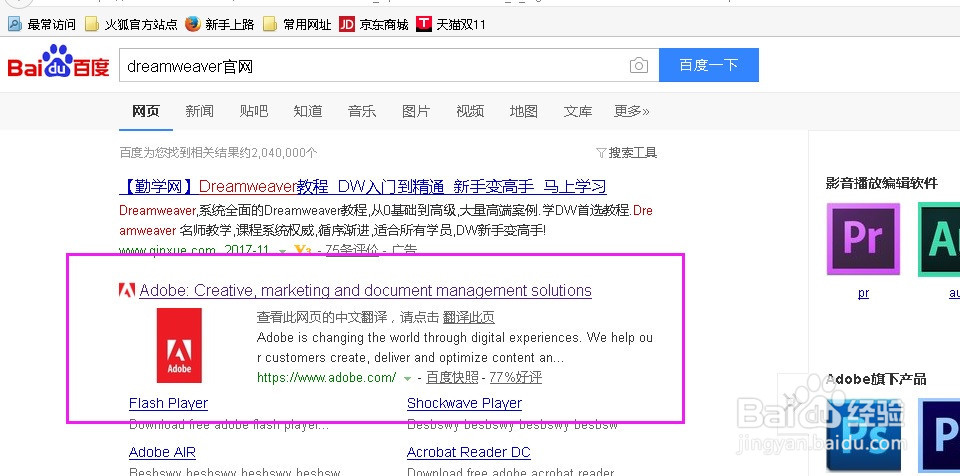
2、进入官网后,选择“支持与下载”,进入页面找到“dreamweaver”。

3、选择最新的版本“Adobe Dreamweaver CC”,该版本具有以下特点:获取您自己的作品集网站、精美的字体以及 20GB 云存储空间;利用 Adobe Creative Cloud 桌面应用程序,管理应用程序更新、文件、字体等内容;浏览数百个面向各个技能水平用户的视频教程。
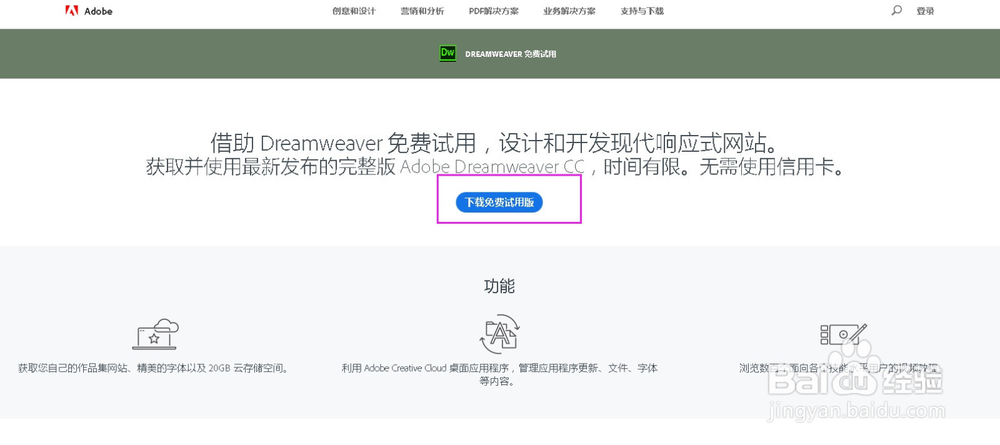
4、点下载的时候可能加载的有点慢,稍等下。加载好了会弹出对话框。选择保存的地址,等待下载好就可以安装了。

5、下载好了之后,我们看到在本地文件夹下有个“Dreamweaver_Set-Up”文件,打开执行进入安装页。
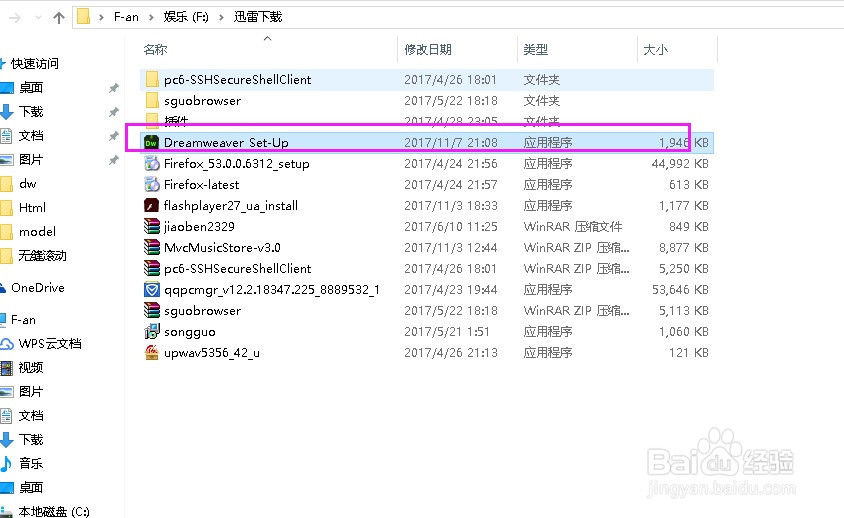
6、安装的时候需要注册一个账号用来登录,可以用Adobe等账号登录。

7、输入Adobe账号,登录成功,授权

8、收入电子右键,点击“完成”。进入邮箱获取验证,并输入

9、授权完成后,会带安装的软件会自动进行下一步。

10、选择技能水平等信息继续
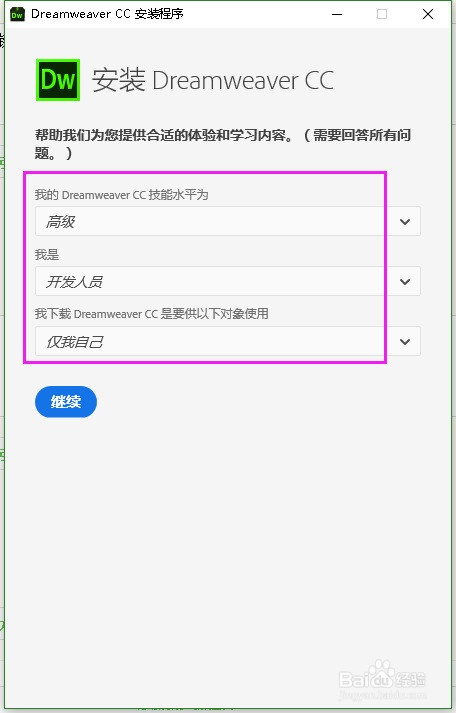
11、设置完成后就开始安装了,点击安装进入安装页面。

12、等待安装,此处比较慢。等待下载完成一步步安装就好了。
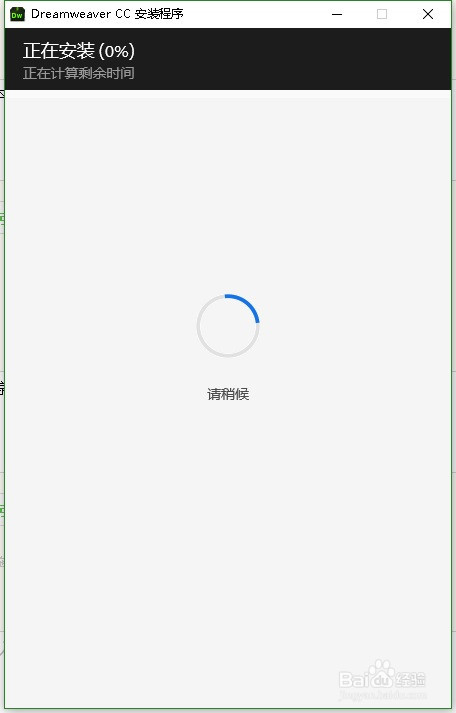

13、下载完成就按照完成了,安装完成之后让防火墙允许。

14、用过这个软件选“否,我用过”。

15、可以设置选择四种不同的主题。
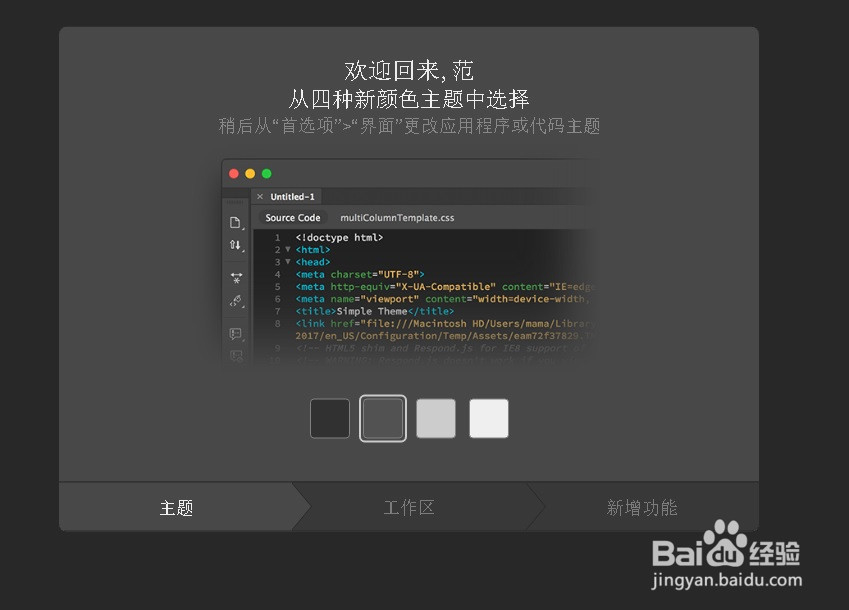
16、安装设置已经完成,现在就可编写代码了。
